SAP KANBAN-快速指南
Kanban作业指导书
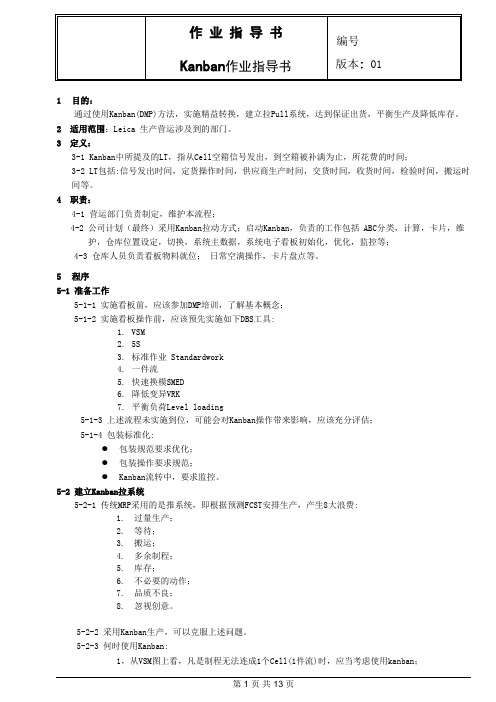
1目的:通过使用Kanban(DMP)方法,实施精益转换,建立拉Pull系统,达到保证出货,平衡生产及降低库存。
2 适用范围:Leica 生产营运涉及到的部门。
3 定义:3-1 Kanban中所提及的LT,指从Cell空箱信号发出,到空箱被补满为止,所花费的时间;3-2 LT包括:信号发出时间,定货操作时间,供应商生产时间,交货时间,收货时间,检验时间,搬运时间等。
4 职责:4-1 营运部门负责制定,维护本流程;4-2 公司计划(最终)采用Kanban拉动方式;启动Kanban,负责的工作包括 ABC分类,计算,卡片,维护,仓库位置设定,切换,系统主数据,系统电子看板初始化,优化,监控等;4-3 仓库人员负责看板物料就位;日常空满操作,卡片盘点等。
5程序5-1 准备工作5-1-1 实施看板前,应该参加DMP培训,了解基本概念;5-1-2 实施看板操作前,应该预先实施如下DBS工具:1.VSM2.5S3.标准作业 Standardwork4.一件流5.快速换模SMED6.降低变异VRK7.平衡负荷Level loading5-1-3 上述流程未实施到位,可能会对Kanban操作带来影响,应该充分评估;5-1-4 包装标准化:●包装规范要求优化;●包装操作要求规范;●Kanban流转中,要求监控。
5-2 建立Kanban拉系统5-2-1 传统MRP采用的是推系统,即根据预测FCST安排生产,产生8大浪费:1.过量生产;2.等待;3.搬运;4.多余制程;5.库存;6.不必要的动作;7.品质不良;8.忽视创意。
5-2-2 采用Kanban生产,可以克服上述问题。
5-2-3 何时使用Kanban:1,从VSM图上看,凡是制程无法连成1个Cell(1件流)时,应当考虑使用kanban;2,不希望花费大量资源管理的低价格料件;3,需要严格管理的高价格物料;4,LT大于确认的交货周期;5,希望直观控制超量生产的情况。
sap使用技巧
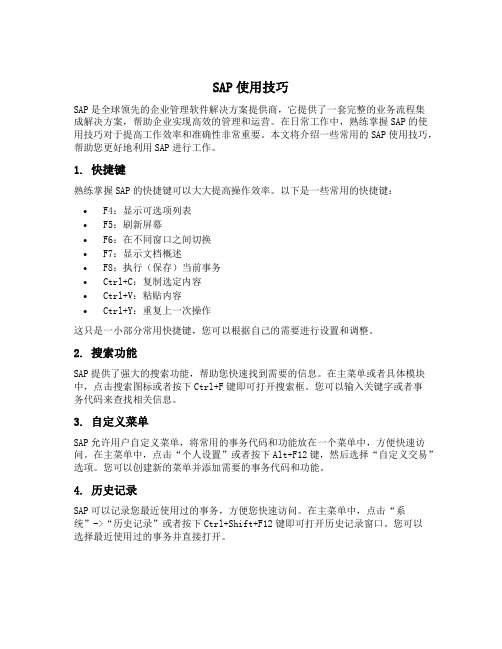
SAP使用技巧SAP是全球领先的企业管理软件解决方案提供商,它提供了一套完整的业务流程集成解决方案,帮助企业实现高效的管理和运营。
在日常工作中,熟练掌握SAP的使用技巧对于提高工作效率和准确性非常重要。
本文将介绍一些常用的SAP使用技巧,帮助您更好地利用SAP进行工作。
1. 快捷键熟练掌握SAP的快捷键可以大大提高操作效率。
以下是一些常用的快捷键:•F4:显示可选项列表•F5:刷新屏幕•F6:在不同窗口之间切换•F7:显示文档概述•F8:执行(保存)当前事务•Ctrl+C:复制选定内容•Ctrl+V:粘贴内容•Ctrl+Y:重复上一次操作这只是一小部分常用快捷键,您可以根据自己的需要进行设置和调整。
2. 搜索功能SAP提供了强大的搜索功能,帮助您快速找到需要的信息。
在主菜单或者具体模块中,点击搜索图标或者按下Ctrl+F键即可打开搜索框。
您可以输入关键字或者事务代码来查找相关信息。
3. 自定义菜单SAP允许用户自定义菜单,将常用的事务代码和功能放在一个菜单中,方便快速访问。
在主菜单中,点击“个人设置”或者按下Alt+F12键,然后选择“自定义交易”选项。
您可以创建新的菜单并添加需要的事务代码和功能。
4. 历史记录SAP可以记录您最近使用过的事务,方便您快速访问。
在主菜单中,点击“系统”->“历史记录”或者按下Ctrl+Shift+F12键即可打开历史记录窗口。
您可以选择最近使用过的事务并直接打开。
5. 过滤和排序在SAP的列表界面中,经常需要处理大量数据。
为了更好地处理这些数据,SAP提供了过滤和排序功能。
在列表界面上方通常会有一个工具栏,在工具栏上有相应的按钮用于过滤和排序操作。
您可以根据需要设置过滤条件和排序规则。
6. 屏幕布局SAP允许用户自定义屏幕布局,以适应不同的工作需求和个人喜好。
在主菜单中,点击“个人设置”->“屏幕设置”或者按下Alt+F7键,然后选择“布局”选项。
您可以调整各个区域的大小和位置,以及显示或隐藏某些区域。
SAP系统基本操作手册

目录一.SAP系统登录 ............................................................................................错误!未定义书签。
1.登录系统 ....................................................................................................错误!未定义书签。
2.修改密码 ....................................................................................................错误!未定义书签。
3.核对登录系统参数 ....................................................................................错误!未定义书签。
二.SAP系统简介 ............................................................................................错误!未定义书签。
1.SAP系统布局介绍 .....................................................................................错误!未定义书签。
2.系统常用图标介绍 ....................................................................................错误!未定义书签。
3.启动SAP事务 ............................................................................................错误!未定义书签。
SAP JIT KANBAN管理简介

中央控制室
车型1A
车型1B
X 点说明: 此点为三个品牌共同 的进入油漆车间上线 点,是车型混流的重 要控制点。此点所通 过的车身将由生产部 中央控制室直接以比 例数的方式进行控制。
上线比 例控制
月 份 生 产 计 划
X
车型2A 车型2B 车型2C
到油漆入口 焊装与油漆车间的通廊
车型3A
车型3B
E CBW Company System
谢谢 !
4顶棚
9及气囊
3打号
2拆门 1-CP6
KANBAN 方式生产
• • • • • • 产品技术文件准备 标准的工位器具 条形码技术 供货协议 与供应商的信息通信 应急方案
KANBAN的循环过程
生产线
巡线收集看板 扫描接收
扫描看板发出要货信息
运输
看板备货
供应商打印看板
SAP R/3中KANBAN的实现
SAP JIT KANBAN管理简介
JIT KANBAN 管理应用实例
王应泽
生产控制系统简介
生产控制信息系统
技术文件维护系统 TS表(BOM) FAKOM表 PR号 CKD散件表 CKD装箱单 车型文件 生产,管线计划 车间生产控制 焊装车间 涂装车间 总装车间 总装线 分装线 物料筹措 材料需求计算 电子看板 准时化供货(JIT) 车间在制品 整车质量档案 质保参数采集 重点件数据采集 随车卡数据采集 生产统计报表
生产控制与供应商
年度滚动计划 月份计划 供货合同 采购订单
JUST IN TIME
KANBAN
CP7
第一车位 CP6
进入总装 CP5A
焊装上线点
4 – 6 小时
SAP日常操作速查

SAP日常操作速查SAP(System Applications and Products in Data Processing)是一个在全球范围内广泛应用的企业资源计划(Enterprise Resource Planning,简称ERP)软件系统。
在日常工作中,对SAP的操作熟练度将提高工作效率和精确度。
本文将介绍一些常见的SAP日常操作,包括登录、导航菜单、常用事务码以及其他一些有用的提示和技巧。
1. 登录要登录SAP系统,请按照以下步骤进行操作:1.打开SAP GUI(Graphical User Interface)应用程序。
2.输入系统ID、客户端和用户ID。
3.输入密码。
4.单击“登录”按钮。
2. 导航菜单一旦成功登录,您将看到SAP的主导航菜单。
导航菜单提供了访问不同模块和功能的选项。
以下是一些常见的导航菜单选项:•工具栏:包含一些常用的工具和快捷方式,如搜索、帮助、设置等。
•模块:各种功能模块的快速访问入口,如会计、采购、销售等。
•事务码:直接访问各种特定功能的快速入口。
为了更好地了解和使用导航菜单,可以通过以下方式进行操作:•使用鼠标单击导航菜单上的项目。
•使用快捷键,如Alt + [快捷键]。
3. 常用事务码SAP中的事务码是一种快速访问特定功能的方式。
以下是一些常用的事务码及其功能的示例:•MM01:创建物料主数据。
•VA01:创建销售订单。
•ME21N:创建采购订单。
•FB01:输入会计凭证。
•FK03:显示供应商信息。
在SAP系统中,事务码可以根据不同的需求进行自定义和配置。
您可以通过以下方式使用事务码:1.在导航菜单中输入事务码。
2.使用SAP GUI的“事务码”输入框。
4. 其他提示和技巧除了上述操作外,以下是一些其他有用的SAP操作提示和技巧:•使用快捷键:SAP提供了许多快捷键,可以帮助您更快地完成任务。
例如,使用Ctrl + S进行保存或Ctrl + P进行打印。
SAP精益生产业务学习-KANBAN讲义

大批量生产 降低成本
刺激需求
批量的扩大
(二)从大量生产到精细生产
1、大量生产方式的衰落
福特的大量生产有一个根本缺陷,就是 缺乏适应品种变化的能力,即缺乏柔性。
为了使专用、高效、昂贵的机器的高固 定成本分摊到尽可能多的产品上,生产 线不能停工,这就需要各种缓冲:过量 的库存,过多的供应厂家,过多的工人、 过大的场地。
②提高了对需求的响应性
③降低了库存
④缩短了每台产品的制造周期
(二)减少调整准备时间 1、提高生产系统的柔性 ①改变劳动工具 ②改变劳动对象 2、减少调整准备时间的办法 ①尽可能在机器运行时进行调整准备 ②尽可能消除停机时的调整时间 ③进行人员培训 ④对设备和工艺装备进行改造
(三)建立JIT制造单元 1、把库房搬到厂房里 2、不断减少工序间的在制品库存 为此,需要对车间进行重新布置与整理 (四)准时采购
二、JIT的起源及进一步升华
(一)从手工生产到大量生产 1、手工生产方式 19世纪末,法国巴黎Panhard-Levassor (P&L)机床公司开始制造汽车。 特点:几乎没有两辆汽车是相同的;制 作成本高,且易出故障;要求工人具有 高超技术。
2、大量生产方式
1908年,亨利·福特推出了他的T型车。
1、传统方式:由计划部门根据市场需求,计 算出每种零部件的需要量和各生产阶段的生产 提前期,确定每个零部件的投入出产计划,按 计划发出生产和订货指令。每个生产阶段都按 计划制造零部件,并将加工完的零部件送到后 一道工序和下游车间,而不管后一道工序和下 游车间当时是否需要。这种方式被称为“推动 式”。
2、精细生产方式的出现
1950年,丰田汽车公司丰田喜一郎到美国参 观了福特汽车公司位于底特律的Rouge工厂, 回日本后与生产管理专家大野耐一研究得出结 论:大量生产方式不适合日本
SAP快速操作指南

盘盈盘亏处理
MB1A - 库存盘盈盘亏处理
操作注意
执行 人 业务 ?万 晨
传递 人
业务 申请
财务 ?
合同数量过量交货限度,无限制
业务
财务 业务
中台 业务
a、育种的供应商要申请 b、按亩结算录入价格单位 c、物料为成品 a、新物料需创建工作计划视图 b、新物料需创建BOM c、新物料需创建工艺路线 d、物料为成品
9、业务毛子生产订 单
CO01 类型ZP00
10、亲本发放
MB1A 移动类型z01
11、毛子收货
MIGO
加工生产订 委外加工: 销售:
12、毛子发票校验 MIRO 12-1、港杂费发票 MIRO
13、加工生产订单 (蔬菜)
ZP01
14、库存转移(从加 工厂库存转移到生产 线库存地点)。
MB1B 移动类型311 原仓库转S002(生产线)
根据销售政策,财务检查发票价格 业务提供系统发票号;
业务提供系统发票号;
根据销售政策(销售量、返利清单等)
根据销售政策(销售量、返利清单等)
根据销售政策(销售量、结算单等)
中台样品出库单传递到财务,财务记账 业务将单据传递到财务;财务确认移动类型和 成本中心后中台在系统中操作录入后再将单据 传回财务;财务根据业务单据核对凭证
移库作销(新批次) MB1B - 转移过帐
修改交货单数量 创建退货销售订单 创建系统发票 创建交货单
财务过账
建销售订单
VL02N-更改交货单 VA01 - 创建销售订单 VF01--创建发票 VL01N - 创建交货单 VL02N - 发货过账 VF02-批准至会计 VA01 - 创建销售订单
移库作销(新批次) MB1B - 转移过帐
sap软件使用教程
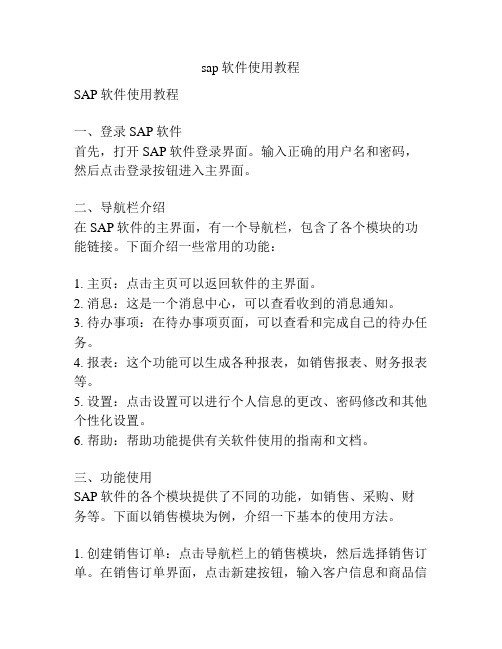
sap软件使用教程SAP软件使用教程一、登录SAP软件首先,打开SAP软件登录界面。
输入正确的用户名和密码,然后点击登录按钮进入主界面。
二、导航栏介绍在SAP软件的主界面,有一个导航栏,包含了各个模块的功能链接。
下面介绍一些常用的功能:1. 主页:点击主页可以返回软件的主界面。
2. 消息:这是一个消息中心,可以查看收到的消息通知。
3. 待办事项:在待办事项页面,可以查看和完成自己的待办任务。
4. 报表:这个功能可以生成各种报表,如销售报表、财务报表等。
5. 设置:点击设置可以进行个人信息的更改、密码修改和其他个性化设置。
6. 帮助:帮助功能提供有关软件使用的指南和文档。
三、功能使用SAP软件的各个模块提供了不同的功能,如销售、采购、财务等。
下面以销售模块为例,介绍一下基本的使用方法。
1. 创建销售订单:点击导航栏上的销售模块,然后选择销售订单。
在销售订单界面,点击新建按钮,输入客户信息和商品信息,最后保存订单。
2. 处理销售订单:在销售订单界面,可以查看已创建的销售订单。
选中一个订单后,可以进行编辑、确认或取消操作。
确认订单后,系统会生成相应的交货单或发票。
3. 查看销售报表:在报表功能中,选择销售报表。
根据需要的报表类型,输入相应的查询条件,然后生成报表。
四、其他注意事项1. 使用前请查阅相关使用手册或接受培训,以了解更多软件功能和操作细节。
2. 在输入数据时,请仔细检查输入的信息是否准确,以免产生错误或影响后续操作。
3. 定期备份数据,以防止数据丢失或损坏。
4. 如有任何使用问题或困惑,请及时向系统管理员或相关技术人员寻求帮助。
这是一个简单的SAP软件使用教程,希望对你有所帮助。
如有其他问题,请查阅相关文档或咨询专业人士。
SAP系统基本操作指南

SAP系统基本操作指南一、SAP系统基本操作指南简介SAP系统是全球领先的企业资源计划(ERP)软件解决方案提供商,广泛应用于各行各业的企业管理中。
本篇文章旨在为SAP系统用户提供基本操作指南,帮助用户熟悉和掌握系统的基本使用方法。
二、SAP系统登录1. 打开SAP Logon界面,输入系统名称、用户名和密码,点击登录按钮。
2. 在登录成功后,选择相应的应用模块,进入系统的工作界面。
三、SAP系统常用视图控件介绍1. 导航栏:位于系统的顶部,包含各个模块的导航链接,方便用户在不同模块之间切换。
2. 菜单栏:位于导航栏下方,提供了系统的各种功能和操作选项。
3. 工具栏:位于菜单栏下方,包含了一些常用的工具按钮,方便用户进行快捷操作。
4. 面板栏:位于左侧或右侧,用于显示各个模块的视图列表,用户可以通过点击不同的视图打开相应的功能页面。
四、SAP系统数据输入与维护1. 创建数据:用户可通过菜单栏中的“创建”选项,或者点击相应模块的面板栏中的“新建”按钮来创建新的数据。
2. 数据录入:在创建数据后,用户可以通过输入框、下拉菜单等方式录入相应的数据信息。
3. 数据修改:对于已存在的数据,用户可以在相应的功能页面中进行修改操作,点击保存按钮保存修改后的数据。
4. 数据删除:用户可以选中要删除的数据项,右键点击并选择“删除”选项,确认删除后即可删除相应数据。
五、SAP系统数据查询与筛选1. 数据查询:用户可通过菜单栏中的“查询”选项,或者点击相应模块的面板栏中的“查找”按钮来进行数据查询操作。
2. 数据筛选:用户可以利用系统提供的筛选条件,对查询结果进行筛选,以满足特定的查询需求。
3. 数据排序:用户可以根据某一字段对查询结果进行排序,点击相应字段表头即可实现排序。
六、SAP系统报表与分析1. 报表生成:用户可以通过选择相应的报表类型和输入查询条件,生成系统提供的各类报表。
2. 报表查看:生成的报表可以通过点击菜单栏中的“查看”按钮,或者通过相应的菜单选项进行查看。
SAP操作指南
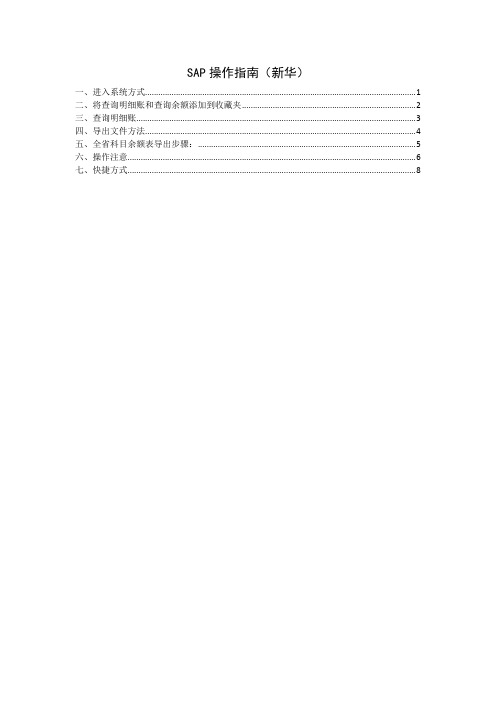
SAP操作指南(新华)一、进入系统方式 (1)二、将查询明细账和查询余额添加到收藏夹 (2)三、查询明细账 (3)四、导出文件方法 (4)五、全省科目余额表导出步骤: (5)六、操作注意 (6)七、快捷方式 (8)一、进入系统方式(双击图标)(双击“生产系统”)(输入用户名和密码)(点击图标,进入系统)二、将查询明细账和查询余额添加到收藏夹(双击“财务会计”)(双击“总账会计”)(双击“账务查询”)(右键“查询明细账或查询余额”)(选择“添加到收藏夹”)(添加成功后即可如图显示)三、查询明细账(在上一界面中双击查询明细账)输入总账科目和公司代码,点击总账科目后的,可查询多个账目。
点击公司代码后的,可查询多个公司。
在箭头所指方框内输入需要增加查询的公司代码。
再点击回车,即可查询。
如下图所示输入日期:(点击执行按钮,开始查询)四、导出文件方法系统——列表——保存——本地文件电子表格——输入路径——输入文件名——生成五、全省科目余额表导出步骤:在左上方空格输入“zfi04”后,点击回车键按下图所示输入查找相关内容(可以输*)六、操作注意总账科目:输入科目代码(也可以从科目表查)注意科目代码必须输入不能以*号代替公司代码:输入公司代码选择科目代码的方式:第一步:第二步:输入“NCL”和“总账科目一级代码”(二级代码可用*代替)第三步:回车或点击绿色对勾,进入明细科目选择界面。
第四步:双击想要的具体科目,如:差旅费—外埠。
七、快捷方式总账科目余额导出步骤:在左上方空格输入“fs10n”后,点击回车键温馨提示,按下拉键可找到历史记录。
按下图所示输入查找相关内容(可以输*)单独找凭证:(只能在主界面输入)凭证编号规则:由9位数字组成,第一位为“1”,后面为实际凭证号,中间用零补齐。
导出所有公司单一科目的所有科目余额:注意事项:1、科目表:ncl2、财务报表版本:ncl83、清单输出:ALV网格控制选好后按F8(执行),点击,出现。
sap软件的使用方法和操作流程
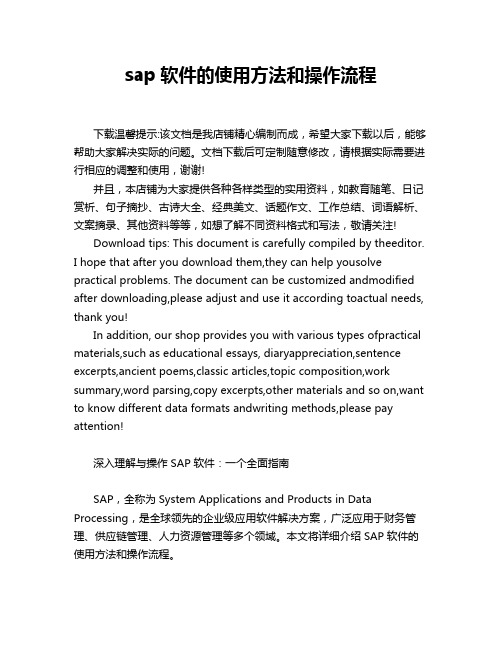
sap软件的使用方法和操作流程下载温馨提示:该文档是我店铺精心编制而成,希望大家下载以后,能够帮助大家解决实际的问题。
文档下载后可定制随意修改,请根据实际需要进行相应的调整和使用,谢谢!并且,本店铺为大家提供各种各样类型的实用资料,如教育随笔、日记赏析、句子摘抄、古诗大全、经典美文、话题作文、工作总结、词语解析、文案摘录、其他资料等等,如想了解不同资料格式和写法,敬请关注!Download tips: This document is carefully compiled by theeditor.I hope that after you download them,they can help yousolve practical problems. The document can be customized andmodified after downloading,please adjust and use it according toactual needs, thank you!In addition, our shop provides you with various types ofpractical materials,such as educational essays, diaryappreciation,sentence excerpts,ancient poems,classic articles,topic composition,work summary,word parsing,copy excerpts,other materials and so on,want to know different data formats andwriting methods,please pay attention!深入理解与操作SAP软件:一个全面指南SAP,全称为System Applications and Products in Data Processing,是全球领先的企业级应用软件解决方案,广泛应用于财务管理、供应链管理、人力资源管理等多个领域。
SAP系统操作手册
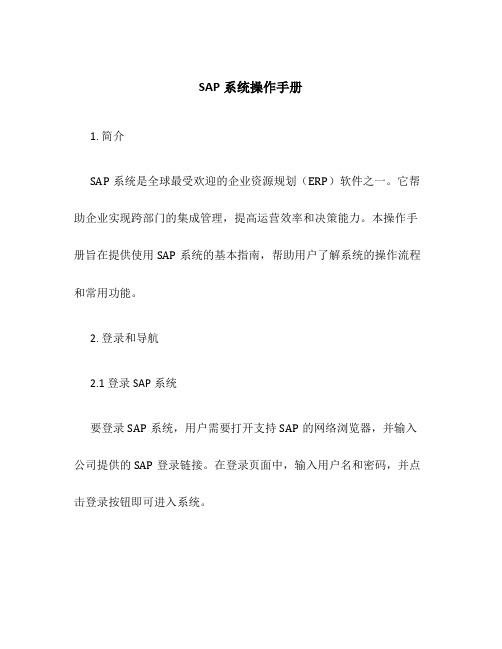
SAP系统操作手册1. 简介SAP系统是全球最受欢迎的企业资源规划(ERP)软件之一。
它帮助企业实现跨部门的集成管理,提高运营效率和决策能力。
本操作手册旨在提供使用SAP系统的基本指南,帮助用户了解系统的操作流程和常用功能。
2. 登录和导航2.1 登录SAP系统要登录SAP系统,用户需要打开支持SAP的网络浏览器,并输入公司提供的SAP登录链接。
在登录页面中,输入用户名和密码,并点击登录按钮即可进入系统。
2.2 导航SAP系统SAP系统的导航界面称为SAP Easy Access。
在SAP Easy Access界面,用户可以通过以下几种方式导航到不同的功能模块:•使用菜单栏导航:点击菜单栏上的相应项目即可进入相应的功能模块页面。
•使用快捷命令:通过输入相应的快捷命令,用户可以直接进入到具体的功能模块页面。
•使用屏幕切换器:SAP系统支持同时打开多个屏幕,用户可以使用屏幕切换器在不同屏幕之间切换。
3. 基本功能SAP系统提供了多种基本功能,帮助用户完成日常的业务操作和数据管理。
3.1 创建和编辑数据在SAP系统中,用户可以通过各种交易码来创建和编辑不同类型的数据。
例如,使用交易码MM01可以创建物料主数据,使用交易码VK11可以创建销售价格条件记录。
3.2 查询和报表SAP系统提供了丰富的查询和报表功能,帮助用户快速找到所需的数据并生成报表。
用户可以使用交易码SE16来进行简单的数据查询,使用交易码S_ALR_87012078来生成财务报表。
3.3 工作流程SAP系统支持工作流程管理,用户可以通过交易码SWDD创建和管理工作流程。
工作流程可以帮助用户优化业务流程,提高团队合作效率。
3.4 审批和授权SAP系统提供了灵活的审批和授权功能,可以根据企业的需求进行定制。
用户可以通过交易码SU01创建和管理用户账号,并设置相应的权限和审批流程。
4. 高级功能除了基本功能外,SAP系统还提供了一些高级功能,适用于特定的业务需求和场景。
SAP基础快速指南

SAP基礎 - 快速指南SAP基礎 - 概述SAP Basis是指SAP系統的管理,包括安裝和配置,負載平衡和在Java堆疊和SAP ABAP上運行的SAP應用程式的性能等活動。
這包括在SAP系統環境中維護與資料庫,作業系統,應用程式和Web伺服器相關的不同服務,以及停止和啟動系統。
SAP Basis管理員的主要職責包括 -•系統安裝和配置•伺服器上的負載平衡•不同元件的性能管理•管理介面和與伺服器集成•管理伺服器和不同的服務在SAP Basis的説明下,不同的SAP模組(如財務會計,生產計畫,銷售和分銷,SAP EWM和其他模組)可以相互集成和溝通。
SAP Basis支援在不同作業系統(如Windows,Unix,AS / 400等)和不同資料庫(如SQL Server,Oracle,後端資料庫的IBM DB2)上安裝和配置SAP應用程式。
該圖定義了涉及SAP基礎顧問角色的關鍵活動。
SAP基本顧問的角色分為以下幾類:解決方案專家解決方案專家負責 -•升級SAP版本的系統架構•SAP資料備份存檔•作業系統和資料庫的遷移•安裝AP / Add On介面分析介面分析師負責 -•配置和設置不同模組之間的介面系統管理員系統管理員負責 -•監控SAP系統和模組的性能•維護SAP系統運行狀況並執行運行狀況檢查SAP資料庫管理員SAP資料庫管理員負責 -•備份和恢復SAP系統的資料庫•管理資料庫物件傳輸和批次處理作業管理員運輸和批次處理作業管理員負責 -•管理批次處理作業調度和複製•在系統環境中管理SAP Control Control訪問DDIC經理DDIC經理負責 -•管理對資料字典的更改SAP架構師SAP架構師負責 -•在SAP系統中設計工作和資料流程•管理SAP大小SAP ABAP專家SAP ABAP專家負責 -•ABAP程式的疑難排解和調優•根據SAP對程式應用更正•ABAP程式的編碼和定制根據要求事務代碼有各種事務代碼(T代碼),SAP基礎管理員用於執行分配的任務。
SAP基本操作及技巧(PPT43页)(2024版)

SAP后台打印-下载后台打印的内容
后台打印的内容如果太多,也可以将打印的内容下载并保存到本机
下载完成后系统提示:
GUI的工作目录通常位于C:\Documents and Settings\XXXXX \SapWorkDir 注意:XXXXX是你登录windows时的用户名 到该目录下找到刚才下载的文件即可。
定制本地布局
按图设置这些选项可以帮助你提高工作效率
SAP中的字段
F1和F4功能键
F1帮助键是你最好的老师,当你不知道某字段的含义时记得用它
F4选择键可显示所有可选项,当你需要查找该字段允许的输入项时要记得用它
F1帮助的不同显示方式设置
F4帮助不同显示方式设置
在对话模式下点击此按钮 可切换至控制模式
查询结果中点击鼠标右键选择个性化,可以按照你指定的列序号进行排序
直接更改序号持按键一般在多项选择字段比较有用,用户可以在一个窗口完成多个字段的选择,保持的意思就是保持当前查询窗口始终可见
F4查询功能-输入查询条件-通配符
SAP系统使用两种通配符 * 代表任意多个字符 +代表单个单字节字符
状态栏
应用工具栏
命令框,可在此输入事务代码直接运行程序
标准工具栏
复选框
单选按钮
按钮
Tab 页
这个屏幕由不同的屏幕要素 组成.系统中实际并不存在这 样的屏幕.
新用户需要熟悉系统屏幕, 并定义个人默认设置;从而使得在SAP系统中操作更加便捷。
SAP常见图标及快捷键
显示事务代码
设置
一个事务代码代表一个SAP可执行程序,认识和知道如何查找事务代码可简化我们的工作并方便处理问题。
目录
配置SAP LOGON 不在办公室如何访问SAP 登录安全策略 最多可同时打开的会话数? 如何退出SAP系统? SAP系统屏幕各元素组成 SAP常见图标及快捷键 什么是事务代码? 搜索事务码所处菜单位置 命令框用法 运行某个事务后耗时太长怎么办? 使用收藏夹功能组织自己的工作 设置用户默认值
SAP精益生产业务学习-KANBAN讲义

2、精细生产方式的出现
1950年,丰田汽车公司丰田喜一郎到美国参 观了福特汽车公司位于底特律的Rouge工厂, 回日本后与生产管理专家大野耐一研究得出结 论:大量生产方式不适合日本
原因是:
①当时日本经济十分困难,不可能化大量外汇 去购买美国的技术和设备,也不可能花巨资去 建Rouge那样的工厂。
②当时日本国内对汽车的需要量小,需要的品 种却相当多,不能实行大量生产。
思路:选择尽量少的、合格的供应厂家。 选择条件:质量、合作的愿望、技术上的竞争 力、地理位置和价格。 (五)从根源上保证质量 推行全面质量管理,事前预防不合格品的发生。
地址 0017-0010-002R
Pull System 拉动系统
拉动系统
配料
我们只在需要的时候发运需要的物料
The Goal For JIT Material Movement JIT物料运动的目标
1、传统方式:由计划部门根据市场需求,计 算出每种零部件的需要量和各生产阶段的生产 提前期,确定每个零部件的投入出产计划,按 计划发出生产和订货指令。每个生产阶段都按 计划制造零部件,并将加工完的零部件送到后 一道工序和下游车间,而不管后一道工序和下 游车间当时是否需要。这种方式被称为“推动 式”。
大批量生产 降低成本
刺激需求
批量的扩大
(二)从大量生产到精细生产
1、大量生产方式的衰落
福特的大量生产有一个根本缺陷,就是 缺乏适应品种变化的能力,即缺乏柔性。
为了使专用、高效、昂贵的机器的高固 定成本分摊到尽可能多的产品上,生产 线不能停工,这就需要各种缓冲:过量 的库存,过多的供应厂家,过多的工人、 过大的场地。
What are the goals 目标?
SAP Kanban 操作说明
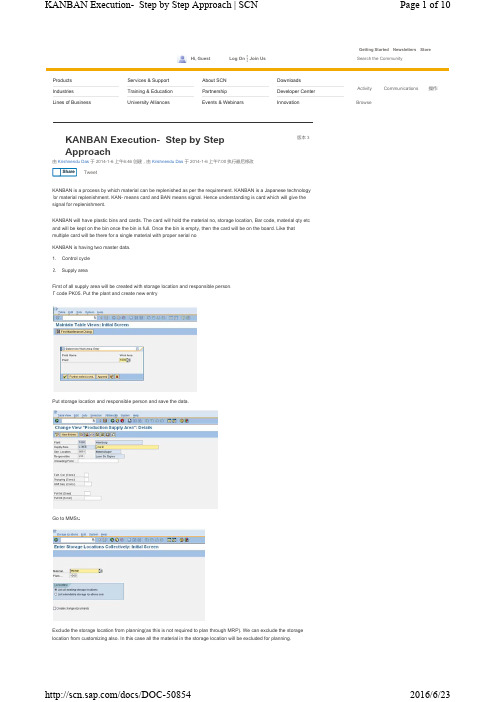
Here three bins are full and two bins are in Wait status. Click
to see the legends.
Two important status of KANBAN is. If Bins are made full- GR will be done If Bins are made empty-Procurement proposal will be created (NOT GI WILL BE DONE) GI is being done through backflush. In actual situation bins are being scanned through RF device and scanning is being done one the Bins are empty or Full. But here we will do through this tab.
Page 7 of 10
PK18: For each material production order, DOC no on which the production order got posted can be seen. Status of KANBAN container will be displays also. PK31: Error in KANBAN can be checked. Select any error line and click on Bell. You can change the error status. PK09: KANBAN can be locked (when the KANBAN is not is used/Bin is damaged).
sap使用手册
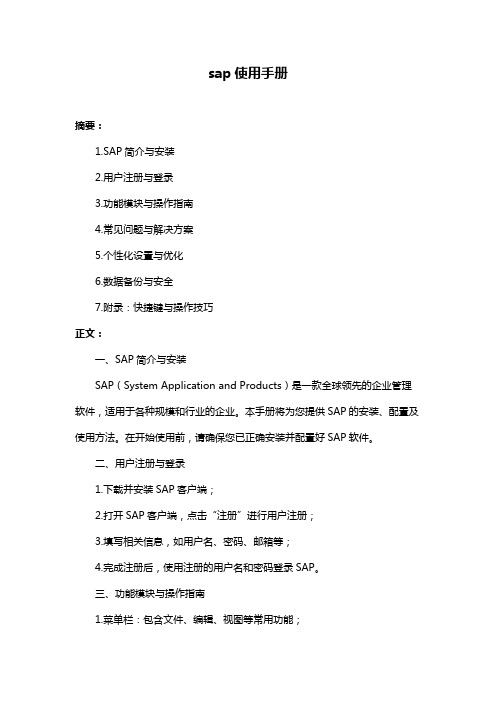
sap使用手册摘要:1.SAP简介与安装2.用户注册与登录3.功能模块与操作指南4.常见问题与解决方案5.个性化设置与优化6.数据备份与安全7.附录:快捷键与操作技巧正文:一、SAP简介与安装SAP(System Application and Products)是一款全球领先的企业管理软件,适用于各种规模和行业的企业。
本手册将为您提供SAP的安装、配置及使用方法。
在开始使用前,请确保您已正确安装并配置好SAP软件。
二、用户注册与登录1.下载并安装SAP客户端;2.打开SAP客户端,点击“注册”进行用户注册;3.填写相关信息,如用户名、密码、邮箱等;4.完成注册后,使用注册的用户名和密码登录SAP。
三、功能模块与操作指南1.菜单栏:包含文件、编辑、视图等常用功能;2.工具栏:提供快速操作按钮,如新建、保存、打印等;3.导航栏:展示各个功能模块,如销售、采购、财务等;4.工作区:展示具体业务数据,如订单、库存、财务报表等;5.操作指南:提供详细的功能说明和操作步骤。
四、常见问题与解决方案1.系统卡顿:检查系统配置,升级硬件或优化软件;2.数据导入导出问题:检查数据格式是否正确,重新安装或更新导入导出插件;3.权限不足:联系管理员,增加相应权限;4.其他问题:查阅官方论坛、知识库或寻求技术支持。
五、个性化设置与优化1.界面主题:根据个人喜好选择不同的界面主题;2.菜单定制:根据需求自定义菜单栏、工具栏和快捷键;3.工作区布局:调整工作区的行列、宽度、颜色等;4.数据展示:自定义表格、图表、报表的展示样式。
六、数据备份与安全1.定期备份:设置自动或手动定期备份数据;2.数据加密:为敏感数据设置密码,保护数据安全;3.权限管理:严格控制用户权限,防止数据泄露;4.安全策略:遵循企业信息安全规范,防范网络攻击。
七、附录:快捷键与操作技巧1.常用快捷键:如Ctrl+C复制、Ctrl+V粘贴、Ctrl+Z撤销等;2.操作技巧:如使用鼠标右键、键盘快捷键、批量操作等。
- 1、下载文档前请自行甄别文档内容的完整性,平台不提供额外的编辑、内容补充、找答案等附加服务。
- 2、"仅部分预览"的文档,不可在线预览部分如存在完整性等问题,可反馈申请退款(可完整预览的文档不适用该条件!)。
- 3、如文档侵犯您的权益,请联系客服反馈,我们会尽快为您处理(人工客服工作时间:9:00-18:30)。
SAP KANBAN 看板是根據需要補充材料的過程。
看板是日本的材料補充技術。
KAN-表示卡和BAN表示信號。
因此,理解是將給予補充庫存的信號的卡。
看板將有塑料箱和卡片。
該卡將保存材料號碼,存儲位置,條形碼,材料數量等,幷且一旦儲存箱滿了,卡將被保存在儲存箱中。
一旦垃圾箱是空的,那麽卡將在板上。
就像那張多張卡片將在那裏存在一個具有適當序列號的單一材料一樣。
看板有兩個主數據。
1. Control cycle
2. Supply area
首先供應區域將創建與存儲位置和負責人。
T代碼PK05。
放入工廠幷創建新的條目。
放置存儲位置和負責人幷保存數據。
T-code:Go to MMSC
從計劃中排除存儲位置(因為通過MRP計劃時不需要這樣做)。
我們也可以從定制中排除存儲位置。
在這種情況下,存儲位置中的所有物料將被排除在計劃之外.
現在必須創建控制周期。
T代碼PK01
把材料,廠房,供應區域和選擇經典看板.
放入看板的數量(表示沒有箱子),看板數量和允許的最大空數量.
選擇生產類型(內部/外部)。
這也可以通過控制循環維護來完成。
T代碼PKMC。
創建新的點擊
現在檢查MD04屏幕
總庫存為63,不包括在MRP中。
該股票將在隨後的階段(下一階段)現在檢查看板箱的狀態。
T代碼PK13N
這裡有三個垃圾箱已滿,兩個垃圾箱處於等待狀態。
Click to see the legends.
看板的兩個重要地位是。
如果箱子已滿,GR將完成
如果箱子是空的- 採購建議將被創建(不會完成GI)
GI正在通過反沖來完成。
在實際情況下,垃圾箱正在通過射頻設備進行掃描,並且正在進行掃描,其中一個垃圾箱為空或全部。
但在這裡我們將通過這個標籤來完成。
.
讓我們選擇一個垃圾箱並將其清空
一個看板被處理,Bin變成紅色。
這意味著Bin是空的。
現在檢查MD04。
創建一個生産訂單(空白表示將創建一個建議)。
使另一個Bin為空是相同的過程並參見MD04屏幕.
釋放這兩個命令。
看板的訂單類型是PP05.
雙擊Bin,您可以看到創建訂單的詳細信息.
檢查中的庫存MMBE
庫存是63.現在選擇一個空的斌,使其成為完整
格子變綠了.
檢查庫存
它變得70無限制。
因此發生了7次GR。
重複此過程並檢查數量。
更多7無GR發生。
Check MD04. No proposal exist (for all orders GR happened).
Few more useful T codes
PK11:工廠概覽.
PK18:對於每個物料生產訂單,可以看到生產訂單過賬的DOC編號。
看板容器的狀態也將顯示。
PK31:可以檢查看板中的錯誤。
選擇任何錯誤行並單擊貝爾。
可以更改錯誤狀態。
PK09:看板可以鎖定(當看板沒有被使用時/ Bin被損壞)。
